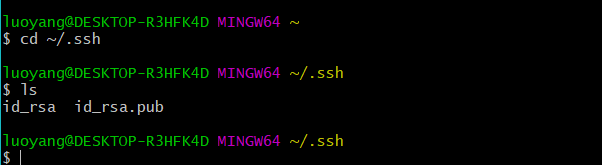git配置 |
您所在的位置:网站首页 › vscode从git上拉代码命令 › git配置 |
git配置
|
背景:由于很少使用github,且上一次添加github库到本地已经不知道过去多久了。 这次记录一下,免得下次又去百度。 一步合成 git 配置 SSH Keys 1.输入命令,生成公钥 ssh-keygen 如果要配置账号名, ,则 ssh-keygen -t rsa -C “TitleName" 2.用记事本打开 /c/Users/win7/.ssh/id_rsa.pub 复制内容粘贴到GitLab的网页上,add SHH Key 3.设置用户名 git config --global user.email "[email protected]" git config --global user.name "Your Name" 建议用户名使用中文,方便辨识代码是谁提交的,如: git config --global user.email "[email protected]" git config --global user.name "张三" 查看是否配置成功; git config --list 4.获取代码 git clone 注意:上面命令对应的 clone 地址,最好使用 ssh 协议地址(git开头的地址),尽量不要使用 http 协议地址,因为通过 http 协议 clone 的代码,在使用命令行操作时,会要求每次输入用户名密码,影响效率 具体步骤详解 1-1第一步,安装git软件git官网下载地址 普通网络下载有些慢,可以找资源下载,算了,我还是直接列出一个window版吧 链接: https://pan.baidu.com/s/1w3xSuRiO7fSCiHButxZ9dQ 提取码: kwhg 选择对应的系统的软件下载,安装步骤点下一步就行了 2-1 生成ssh key首先检查是否已生成密钥 cd ~/.ssh,ls如果有3个文件,则密钥已经生成,id_rsa.pub就是公钥 如果没有生成,那么通过$ ssh-keygen -t rsa -C “[email protected]”来生成。 1)是路径确认,直接按回车存默认路径即可 2)直接回车键,这里我们不使用密码进行登录, 用密码太麻烦; 3)直接回车键
生成成功后,去对应目录C:\Users\luoyang.ssh里(luoyang为电脑用户名,每个人不同)用记事本打开id_rsa.pub,得到ssh key公钥 切换到github,展开个人头像的小三角,点击settings 然后打开SSH keys菜单, 点击Add SSH key新增密钥,填上标题,跟仓库保持一致吧,好区分。 接着将id_rsa.pub文件中key粘贴到此,最后Add key生成密钥吧。
如此,github账号的SSH keys配置完成。
获取远程仓库的链接
git remote add origin [email protected]:sweetwong/Android-Interview-QA.git
git init //把这个目录变成Git可以管理的仓库 git add README.md //文件添加到仓库 git add . //不但可以跟单一文件,还可以跟通配符,更可以跟目录。一个点就把当前目录下所有未追踪的文件全部add了 git commit -m “first commit” //把文件提交到仓库 git remote add origin [email protected]:wangjiax9/practice.git //关联远程仓库 git push -u origin master //把本地库的所有内容推送到远程库上 可以参考: 利用git从github上拉取项目 github入门到上传本地项目 |
【本文地址】
今日新闻 |
推荐新闻 |